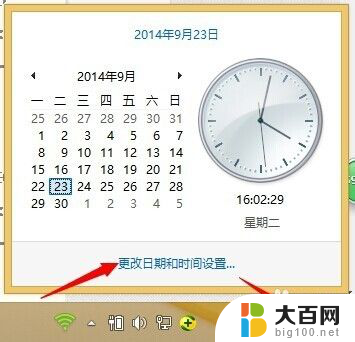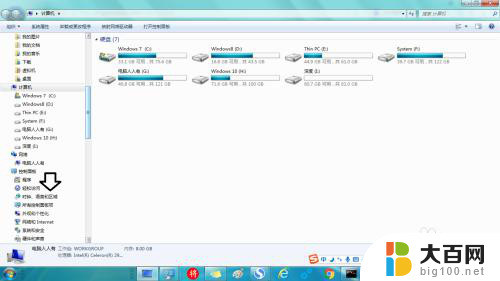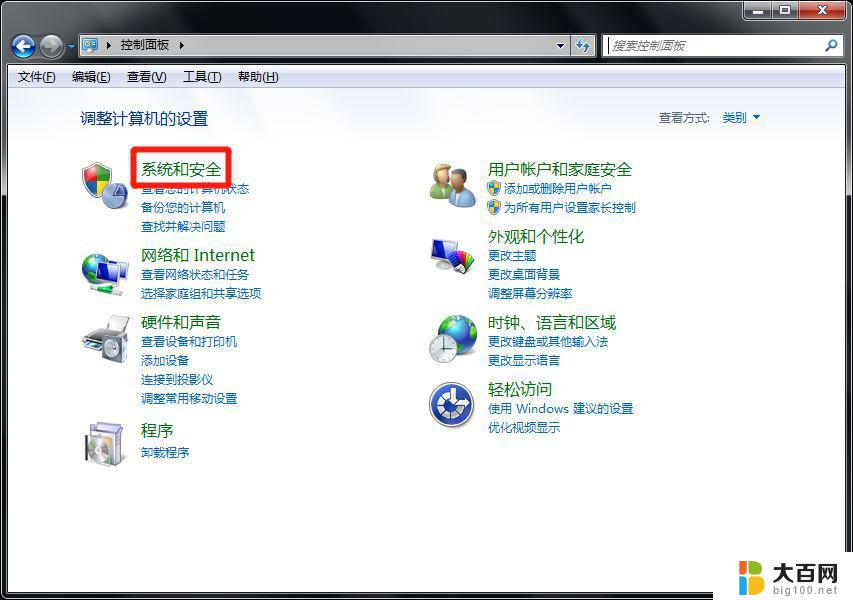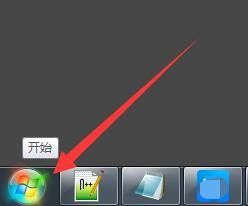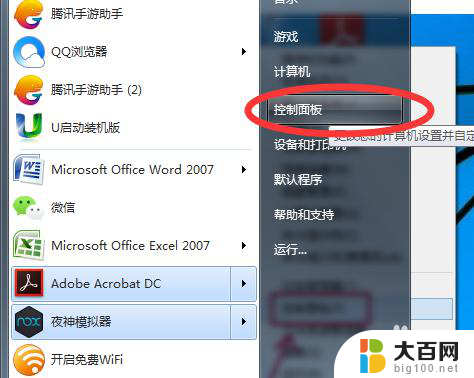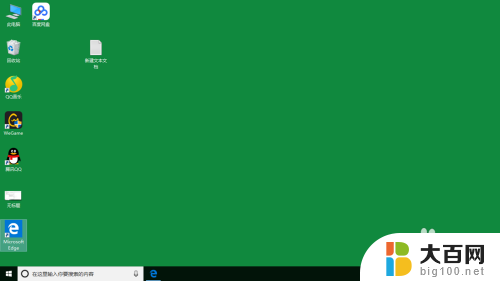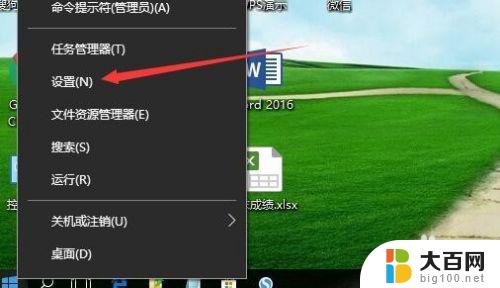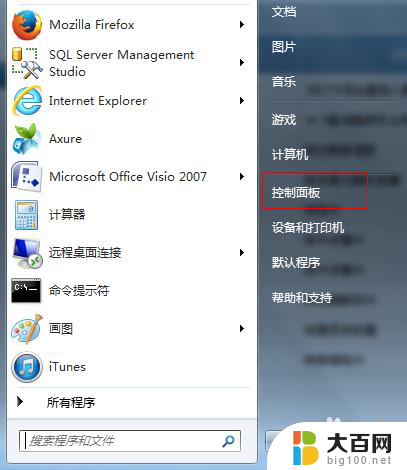windows更新服务怎么关闭 电脑时间和网络时间如何同步设置
windows更新服务怎么关闭,在使用Windows操作系统时,我们经常会遇到一些问题,比如系统自动更新导致电脑变慢或者网络时间与电脑时间不一致等,为了解决这些问题,我们可以关闭Windows更新服务,并设置电脑时间与网络时间同步。关闭Windows更新服务可以避免自动更新对电脑性能的影响,而将电脑时间与网络时间同步可以确保我们在使用电脑时获取准确的时间信息。接下来我们将介绍如何操作以实现这两个目标。
具体方法:
1.点击桌面右下角的时间,在弹出框内点击更改日期时间设置,如图:
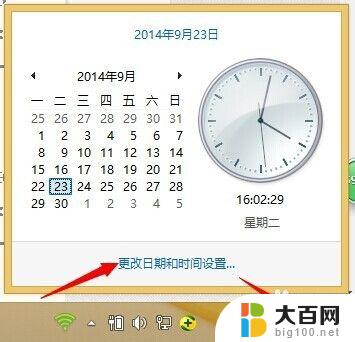
2.在弹出框内选择Internet选项,如图:
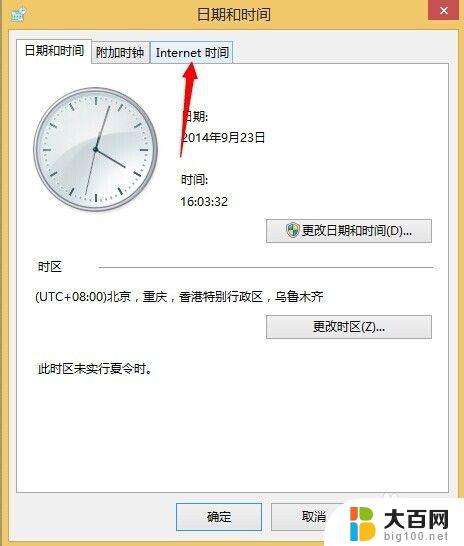

3.点击更改设置,要同步Internet时间的前置条件是得启动你windows time服务,下面会介绍到如何启动windows的时间服务。如果windows时间服务已启动直接在弹出框点立即更新即可。

4.找到我的电脑,右键在弹出选项框中选择管理,会出现如下页面
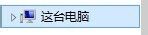
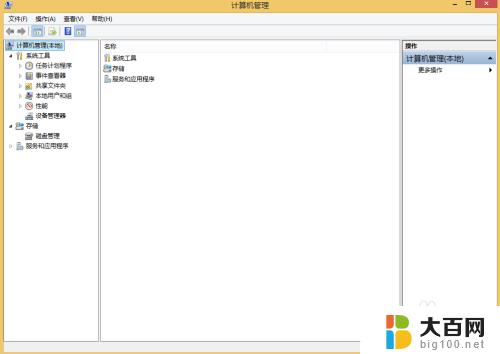
5.找到最下面的服务和应用程序单击那个小三角,在展开选项中选择服务。会出现windows的服务列表如图:
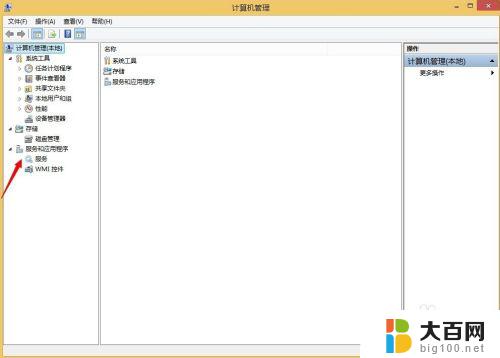
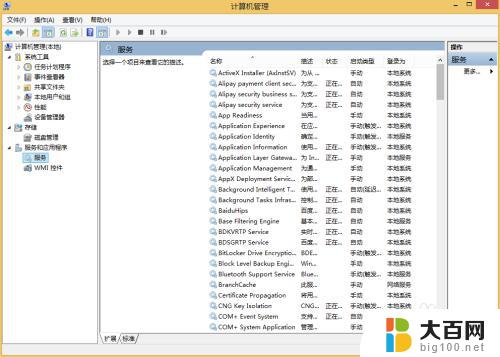
6.在列表中找到windows Time服务,选中之后在又上角会显示启动服务的按钮。点击启动

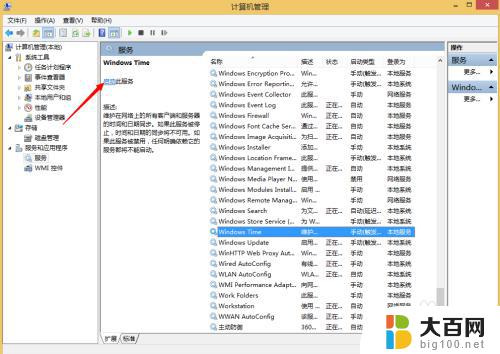
7.启动之后关于此服务右上角的操作按钮会变为停止或重新启动,如此你的电脑时间会自动跟网络同步。

以上是如何关闭Windows更新服务的全部内容,如果您还有不清楚的地方,请参考小编的步骤进行操作,希望这些步骤对您有所帮助。